Aritmetica di Minecraft: divisione dello schermo semplificata
Prova la gioia nostalgica del gioco cooperativo sul divano con Minecraft! Questa guida ti mostra come goderti Minecraft a schermo diviso sulla tua Xbox One o su un'altra console compatibile. Raduna i tuoi amici, prepara degli spuntini e cominciamo!
Considerazioni importanti:
 Immagine: ensigame.com
Immagine: ensigame.com
Lo schermo diviso di Minecraft è una funzionalità esclusiva della console. I giocatori PC, sfortunatamente, non possono partecipare a questo divertimento multiplayer locale. Assicurati che la tua TV o il tuo monitor supporti almeno una risoluzione HD 720p e che anche la tua console sia in grado di riprodurre questa risoluzione. Si consiglia la connessione HDMI per la regolazione automatica della risoluzione; VGA potrebbe richiedere la configurazione manuale nelle impostazioni della console.
Gioco locale a schermo condiviso:
 Immagine: ensigame.com
Immagine: ensigame.com
Minecraft consente lo schermo condiviso locale con un massimo di quattro giocatori. Ecco come:
- Collega la tua console: Utilizza un cavo HDMI per collegare la tua console al tuo HDTV.
- Avvia Minecraft: avvia il gioco e scegli di creare un nuovo mondo o caricarne uno esistente. Fondamentalmente, disabilita l'opzione multiplayer nelle impostazioni del gioco.
- Configura il tuo mondo: Imposta la difficoltà e gli altri parametri del mondo come desideri.
- Avvia il gioco: Premi il pulsante di avvio per iniziare.
- Aggiungi giocatori: Una volta caricato il gioco, aggiungi altri giocatori. Il pulsante specifico varia in base alla console; su PlayStation, di solito è il pulsante "Opzioni" (premi due volte), mentre su Xbox, di solito è il pulsante "Avvia".
- Accesso giocatore: Ogni giocatore accede al proprio account per partecipare al gioco. Lo schermo verrà automaticamente diviso in sezioni (2-4 giocatori).
 Immagine: ensigame.com
Immagine: ensigame.com
 Immagine: alphr.com
Immagine: alphr.com
 Immagine: alphr.com
Immagine: alphr.com
 Immagine: alphr.com
Immagine: alphr.com
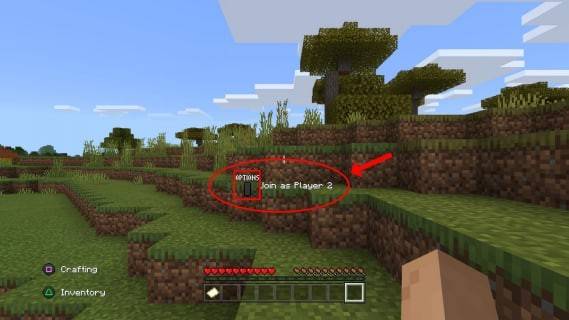 Immagine: alphr.com
Immagine: alphr.com
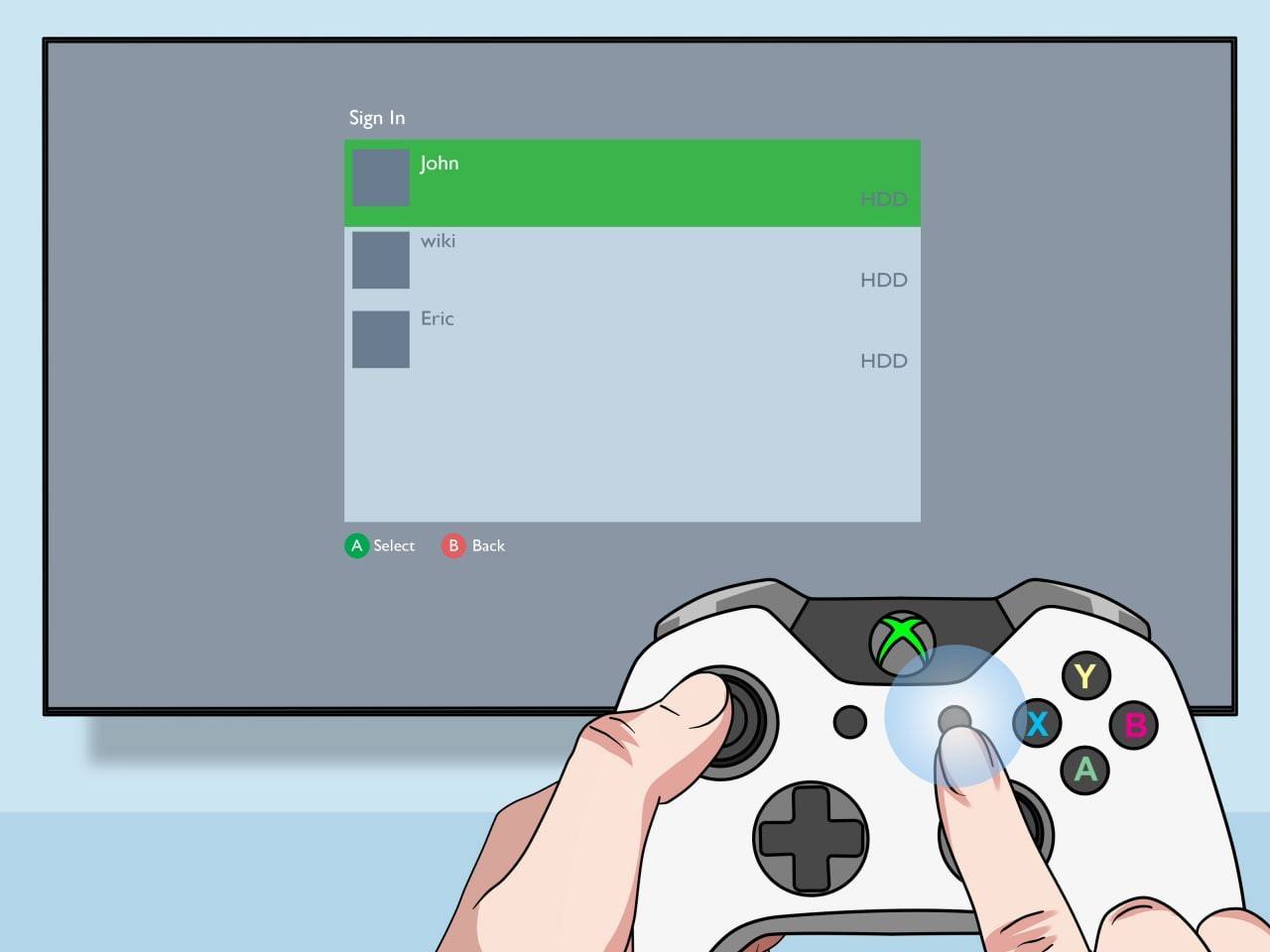 Immagine: pt.wikihow.com
Immagine: pt.wikihow.com
Multigiocatore online con schermo condiviso locale:
 Immagine: youtube.com
Immagine: youtube.com
Anche se non puoi condividere lo schermo direttamente con giocatori online remoti, puoi puoi combinare lo schermo diviso locale con il multiplayer online. Segui gli stessi passaggi di cui sopra, ma questa volta abilita l'opzione multiplayer prima di iniziare il gioco. Quindi, invita i tuoi amici remoti a unirsi al tuo server.
Goditi l'esperienza cooperativa coinvolgente di Minecraft con i tuoi amici, sia che siano seduti accanto a te o che si uniscano da remoto!
-
 Mar 19,25In che modo il finale di Dragon Ball Daima spiega Goku mai usando Super Saiyan 4 in Super? La battaglia climatica nel finale di Dragon Ball Daima mette Gomah contro Goku, mettendo in mostra la forma appena acquisita di Goku. Questo episodio ha naturalmente portato molti fan ad anticipare una spiegazione per l'assenza di Super Saiyan 4 in Super. Quindi, come fa il finale a questo? Nell'episodio 19, dopo il ripristino dei desideri di Glorio
Mar 19,25In che modo il finale di Dragon Ball Daima spiega Goku mai usando Super Saiyan 4 in Super? La battaglia climatica nel finale di Dragon Ball Daima mette Gomah contro Goku, mettendo in mostra la forma appena acquisita di Goku. Questo episodio ha naturalmente portato molti fan ad anticipare una spiegazione per l'assenza di Super Saiyan 4 in Super. Quindi, come fa il finale a questo? Nell'episodio 19, dopo il ripristino dei desideri di Glorio -
 Jan 16,25FrontLine 2 femminile: rilasciato l'elenco dei livelli Exilium Un altro gioco gacha free-to-play, un'altra classifica dei personaggi per guidare le tue scelte di investimento. L'elenco dei livelli dei personaggi di Girls' Frontline 2: Exilium ti aiuta a stabilire la priorità su quali personaggi valgono le tue risorse. Girls' Frontline 2: Elenco dei livelli dei personaggi Exilium Ecco una ripartizione di quelli attualmente disponibili
Jan 16,25FrontLine 2 femminile: rilasciato l'elenco dei livelli Exilium Un altro gioco gacha free-to-play, un'altra classifica dei personaggi per guidare le tue scelte di investimento. L'elenco dei livelli dei personaggi di Girls' Frontline 2: Exilium ti aiuta a stabilire la priorità su quali personaggi valgono le tue risorse. Girls' Frontline 2: Elenco dei livelli dei personaggi Exilium Ecco una ripartizione di quelli attualmente disponibili -
 Mar 17,25Tutti i risultati di fiction divisi e come sbloccarli Immergiti nell'accantivo avventura cooperativa divisa da una fiction di Hazelight Studios! Questa guida delinea ogni risultato, garantendo a te e al tuo partner di conquistare ogni sfida. Mentre alcuni trofei sono guadagnati naturalmente attraverso la storia, molti richiedono un'esplorazione approfondita e azioni uniche. Usa questo g
Mar 17,25Tutti i risultati di fiction divisi e come sbloccarli Immergiti nell'accantivo avventura cooperativa divisa da una fiction di Hazelight Studios! Questa guida delinea ogni risultato, garantendo a te e al tuo partner di conquistare ogni sfida. Mentre alcuni trofei sono guadagnati naturalmente attraverso la storia, molti richiedono un'esplorazione approfondita e azioni uniche. Usa questo g -
 Feb 19,25La prima stagione di Marvel Rivals traccia il corso Marvel Rivals Stagione 1: un paesaggio notturno di New York City Maps La stagione 1 della Marvel Rivals continua ad espandere i suoi contenuti, aggiungendo nuove mappe a tema attorno a una New York City notturna insieme ai Fantastic Four Heroes and Cosmetics. Questa guida descrive in dettaglio ogni nuova mappa. Sommario Empire of Eternal Night: M
Feb 19,25La prima stagione di Marvel Rivals traccia il corso Marvel Rivals Stagione 1: un paesaggio notturno di New York City Maps La stagione 1 della Marvel Rivals continua ad espandere i suoi contenuti, aggiungendo nuove mappe a tema attorno a una New York City notturna insieme ai Fantastic Four Heroes and Cosmetics. Questa guida descrive in dettaglio ogni nuova mappa. Sommario Empire of Eternal Night: M
